PCでゲーム『モンスターハンター:ワールド』をプレイする時にクラッシュが発生するという声がよく聞こえます。そこで今回はMiniToolより【モンスターハンター:ワールド】のクラッシュ問題を解決し、ゲームを安定して楽しむ方法を紹介していきます。
『モンスターハンター:ワールド』は、本作シリーズの第5作目として、カプコンより開発した人気RPGゲームです。このゲームは2018年1月にPlayStation 4とXbox Oneで発売を開始し、その数か月後にはMicrosoft Windows版がリリースされ、Steamでも楽しめるようになりました。
しかし、プレイヤーの激増に伴い、一部のPCユーザーは、「モンスターハンター:ワールド」がクラッシュし続けるという報告がありました。プレイヤーから寄せられた情報によると、この問題が発生する原因は様々なものが考えられます。 では、この問題を解決するにはどうすればいいのでしょうか? 次に、8つの解決策をご紹介します。
解決策1:『モンスターハンター:ワールド』をプレイするためのPCスペック
通常、ゲームが発売される際には、そのゲームを動作させるための最小および推奨のPC要件が公式サイトに掲載されています。このゲームをプレイしようとする時は、まず自分のPCがゲームが動作する最小PC要件を満たしているかどうかを確認する必要があります。1つでも仕様を満たしていないと、ゲームがクラッシュしてしまいます。
最小PC要件
- OS:Windows 7/8/8.1/10(64ビット必須
- プロセッサー:インテル® Core™ i5-4460、20GHzまたはAMD FX™-6300
- メモリー:8GB RAM
- グラフィックス:NVIDIA® GeForce® GTX 760またはAMD Radeon™ R7 260x (VRAM 2GB)
- DirectX:バージョン11
- ストレージ:48 GBの空き容量
- サウンドカード:DirectSound (DirectX® 9.0c以上)
- 追記:グラフィックス設定を “低 “にした場合、1080p/30fpsになります。
推奨PC要件
- OS:Windows 7/8/8.1/10(64ビット必須
- プロセッサー:インテル® Core™ i7 3770 3.4GHzまたはインテル® Core™ i3 8350 4GHzまたはAMD Ryzen™ 5 1500X
- メモリー:8 GB RAM
- グラフィックス:NVIDIA® GeForce® GTX 1060 (VRAM 3GB)またはAMD Radeon™ RX 570 (VRAM 4GB)
- DirectX:バージョン11
- ストレージ:48 GBの空き容量
- サウンドカード:DirectSound (DirectX® 9.0c以上)
- 追記:グラフィックス設定を “高”にした場合、1080p/30fpsになります。
自分のPCスペックをチェックする方法
先ずは、PCの「システム情報」で大部のスペック情報を確認することができるので、下記の手順で「システム情報」にアクセスしましょう。
手順1: Win + Rを押して、「ファイル名を指定して実行」ウィンドウを起動します。
手順2:ボックスに「msinfo32」と入力してEnterキーを押すと、「システム情報」ウィンドウが開きます。
手順3: 「システム要約」タグで「OS名」、「OSの種類」、「プロセッサ」、「RAM」を確認します。
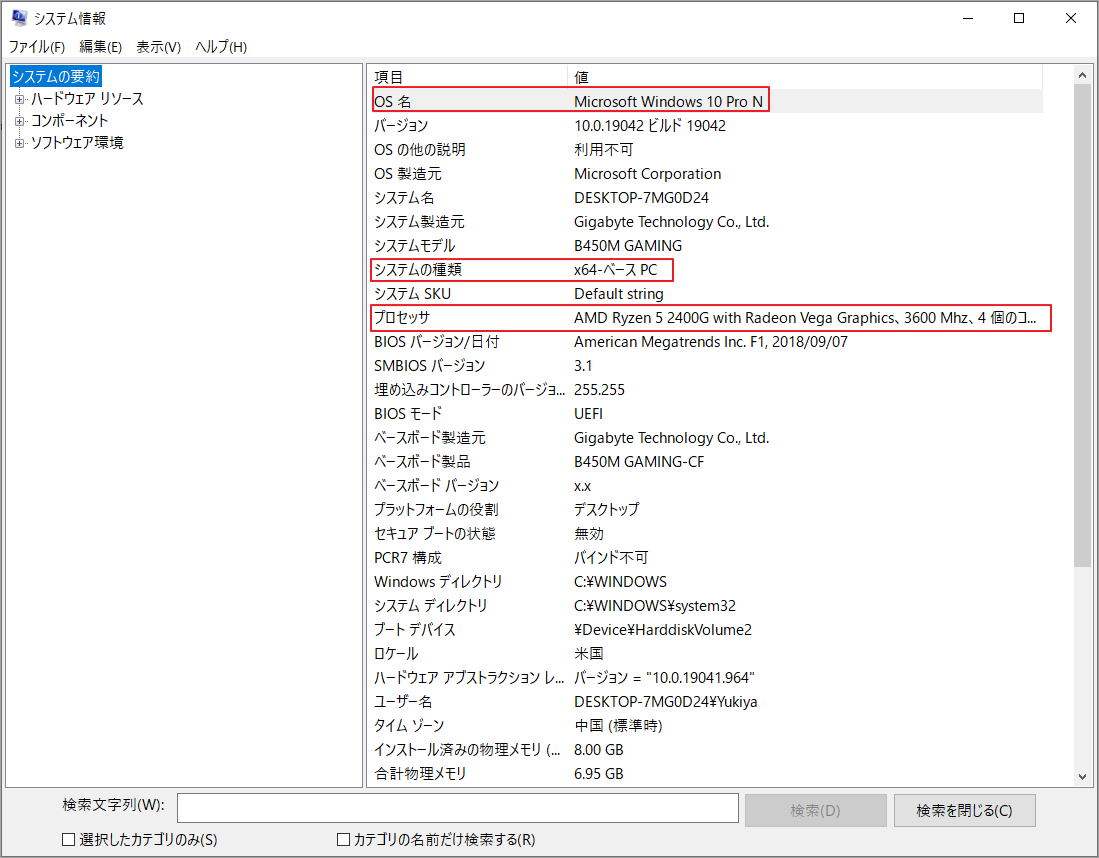
手順4:続いて、「コンポーネント」→「ディスプレイ」に移動し、グラフィックカードを確認できます。また、「コンポーネント」→「記憶域」→「ドライブ」では、ディスク容量の情報を確認できます。
お使いのPCが『モンスターハンター:ワールド』を動作させるための最小システム要件を満たしていない場合や、より安定してゲームを動作させたい場合は、ハードウェアのアップグレードをご検討ください。
また、PCのディスク容量が不足している場合は、ディスクをより大きい容量のものに交換することができます。 しかし、ゲームがインストールされているパーティションの容量だけが不足している場合、サードパーティ製のアプリケーションを使って、同じディスク上の別のパーティションから容量を分割して、そのパーティションを拡張することができます。
ここでは、良いアシスタントであるMiniTool Partition Wizardをお勧めします。これを使えば、以下の手順で簡単にパーティションの拡張ができます。
手順1: 以下のボタンをクリックしてMiniTool Partition Wizardをダウンロードします。
MiniTool Partition Wizard Freeクリックしてダウンロード100%クリーン&セーフ
手順2:ソフトウェアを起動してメインインターフェースに入ります。すると、ディスクマップで拡張したいパーティションを右クリックし、「拡張」を選択します。
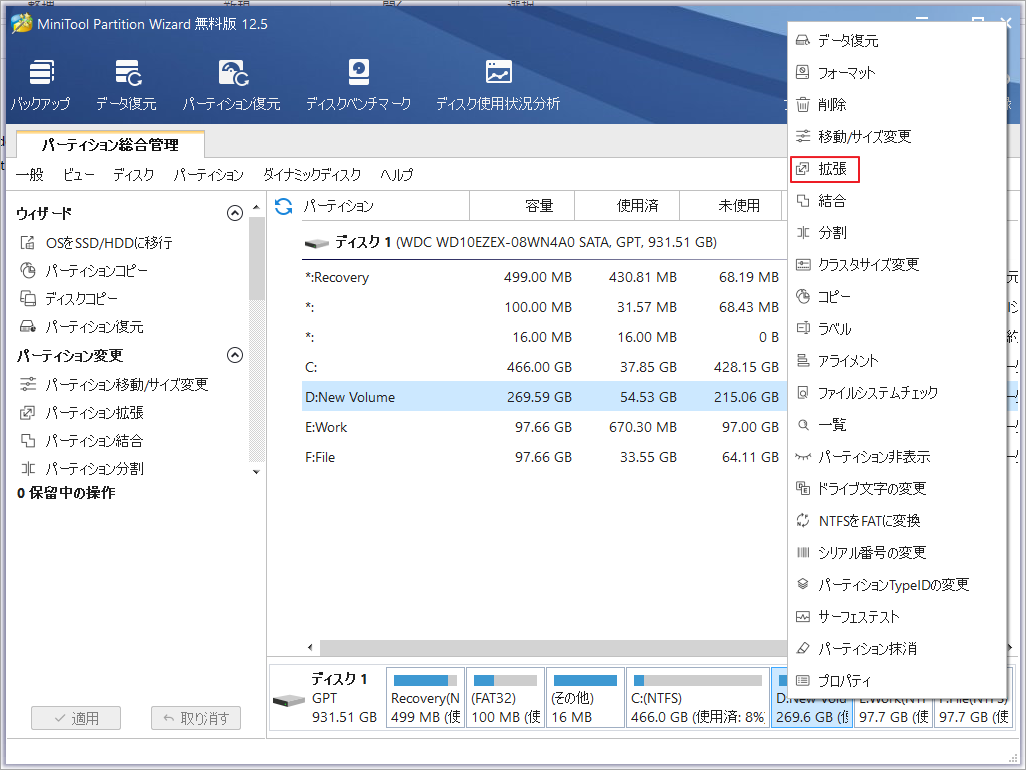
手順3:空き容量を取るパーティションを選択し、取得する容量のサイズを調整して「OK」をクリックします。
手順4:メインインタフェースに戻ったら、「適用」をクリックします。
解決策2:最新のゲームパッチをインストールする
プレイヤーにより良いゲーム体験を提供するため、また既知のバグを修正するために、ゲーム開発者は不定期的に、パッチを更新しています。 場合によって、これらのゲームパッチには、ゲームのクラッシュや暴落などを修正するためのソリューションが内部に含まれていることがあります。 そのため、もしゲームに利用可能なパッチを見つけた場合は、すぐにダウングレードしてインストールしてください。
解決策3:管理者としてゲームを実行する
「モンスターハンター:ワールド」内の一部のファイルは正常に実行するために管理者権限が必要な場合がありますので、ゲームがクラッシュする場合は、管理者権限で実行してみてください。以下、詳細な手順をご紹介します。
手順1:Steamを起動します。
手順2:「ライブラリ」をクリックしてゲーム一覧に入ります。すると、「モンスターハンター」を右クリックして「プロパティ」を選択します。
手順3: ポップアップウィンドウで、「ローカルファイル」タブをクリックします。次に、「ローカルファイルを閲覧」を選択して、ゲームのインストールフォルダに移動します。
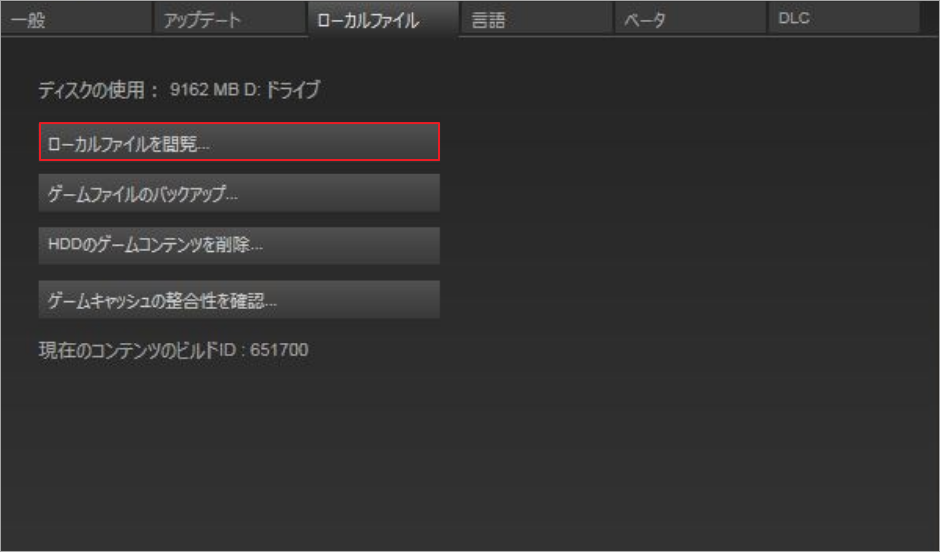
手順4:ゲームの実行ファイルを右クリックし、「プロパティ」を選択します。
手順5:次のウィンドウで、「互換性」タブに切り替え、「管理者としてこのプログラムを実行する」をチェックします。
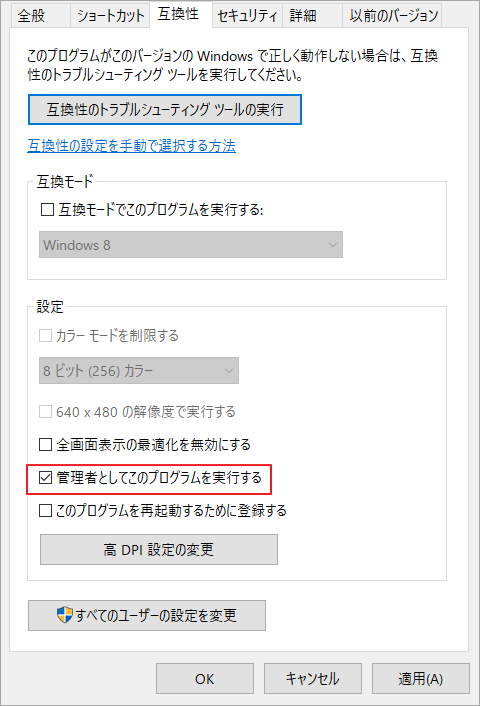 、
、
手順6:「適用」と「OK」をクリックして、変更を保存します。その後、Steamを終了し、Steamの実行ファイルに対して同じ操作を行います。
手順7:Steamからゲームを実行して、問題が消えるかどうかを確認します。
解決策4:全画面表示の最適化を無効にする
全画面表示の最適化は、『モンスターハンター:ワールド』のクラッシュ問題にもつながる可能性があります。 一部のユーザーは、全画面表示の最適化を無効にすることで問題を修正しました。
手順1: Win + Eを押してエクスプローラーを開き、ゲームのインストールフォルダに移動します。
手順2:ゲームの実行ファイルを右クリックし、「プロパティ」をクリックします。
手順3:「互換性」タブで、「全画面表示の最適化を無効にする」をチェックします。
手順4:「適用」と「OK」をクリックして設定を保存します。
その後、ゲームを再起動してください。この方法で解決しない場合は、次の方法をお試しください。
解決策5:デバイスのドライバを更新する
また、デバイスドライバのバージョンが古い場合や破損している場合にも、「モンスターハンター:ワールド」がクラッシュすることがあります。 特に、グラフィックスカードのドライバーに問題があったり、デバイスマネージャーで黄色のエクスクラメーションマークが表示されているドライバーに問題があったりします。この場合、デバイスマネージャーからドライバーを更新する必要があります。
手順1:スタートボタンを右クリックし、「デバイスマネージャー」を選択します。
手順2:「ディスプレイアダプター」をダブルクリックし、グラフィックカードを右クリックして、「ドライバの更新」を選択します。
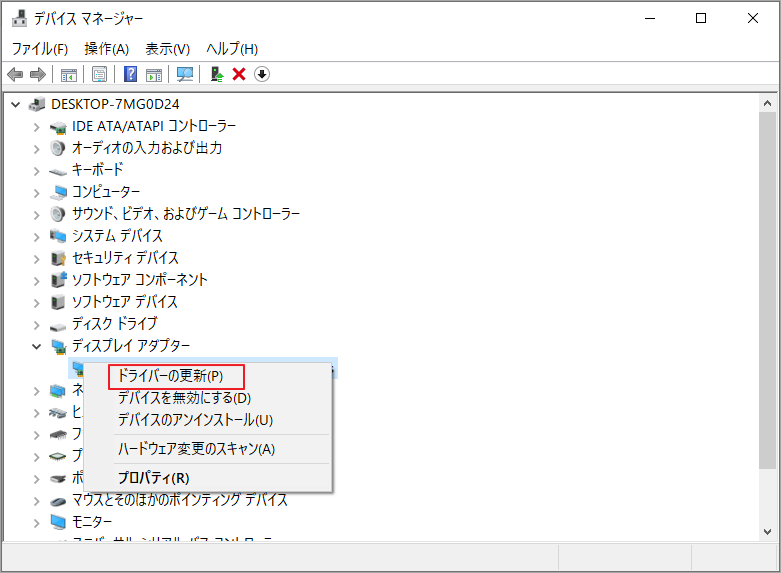
手順3: ポップアップウィンドウで、「ドライバーソフトウェアの最新版を自動検索」を選択し、画面上の指示に従って操作を終了します。
最新のドライバーソフトウェアをインストールした後、PCの再起動が必要になります。その後、再度ゲームを起動し、正常に動作するかどうかを確認してください。それでもクラッシュする場合は、他のデバイスドライバの更新に進んでください。
解決策6:Windows Updateを実行する
Windowsを更新することで「モンスターハンター:ワールド」のクラッシュ問題を解決したというユーザーの報告もありますので、Windowsを更新する方法を見てみましょう。
手順1: Win + Iを押して、「Windowsの設定」を開きます。
手順2:「更新とセキュリティ」カテゴリを選択します。
手順3:左側のペインで、「Windows Update」を選択してから。右側の「更新プログラムのチェック」ボタンをクリックします。
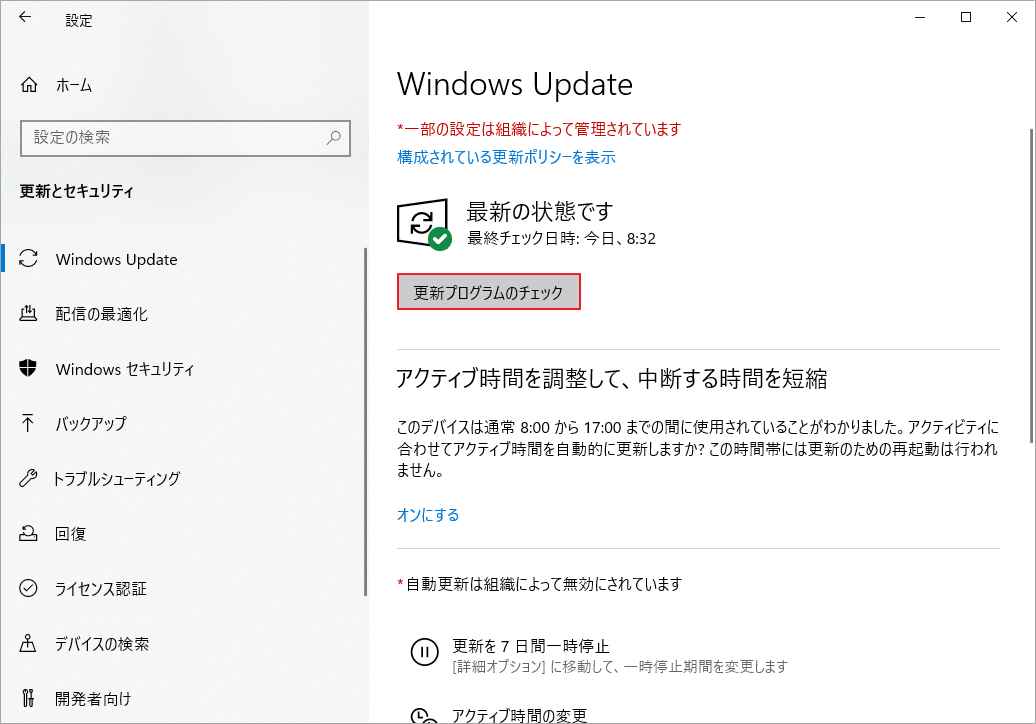
画面の指示に従って、利用可能なアップデートをダウンロードし、インストールしてください。その後、PCを再起動し、「モンスターハンター:ワールド」を起動して、クラッシュが続くかどうかを確認してください。
解決策7:ソフトウェアが競合していないか確認する
また、ソフトウェア間の競合により「モンスターハンター:ワールドP」がクラッシュすることがあります。 Ctrl + Shift + Escを同時に押しながら、タスクマネージャーを開いてください。その後、コンピュータの不要なプロセスを終了させ、ゲームを再起動してください。
問題が解消された場合は、先ほど閉じたプログラムを1つずつ再開し、再び「モンスターハンター:ワールド」がクラッシュするかどうかを確認して、問題のあるアプリケーションを探します。
それでも解決しない場合は、クリーンブートを行うことで、問題のあるソフトウェアを見つけ出すことができます。 クリーンブートを行うと、最小限のドライバーとスタートアッププログラムでWindowsが動作します。 こちらに詳しいチュートリアルがあります。
手順1:Win + Sを押して、Windows検索ユーティリティを開きます。次に、「msconfig」と入力し、結果からシステム構成をクリックします。
手順2: ポップアップウィンドウで、「サービス」タブを選択し、「Microsoftサービスをすべて隠す」オプションをチェックします。その後、「すべて無効」をクリックします。
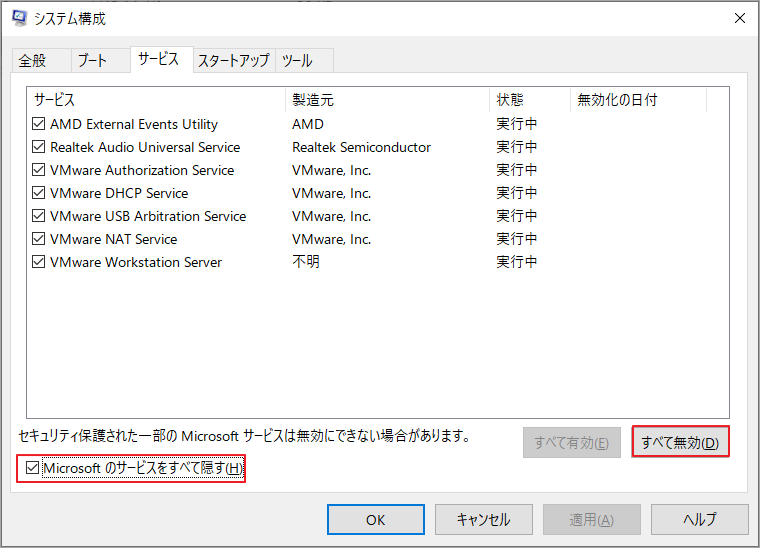
手順3:「スタートアップ」タブに切り替え、「タスクマネージャを開く」をクリックします。
手順4:タスクマネージャで、各項目を選択して「無効」をクリックし、すべてのスタートアップ項目を無効にします。
手順5: タスクマネージャを閉じて、「システム構成」ウィンドウに戻ります。その後、「適用」と「OK」をクリックして変更を保存します。
パソコンを再起動し、「モンスターハンター:ワールド」を開きます。クラッシュの問題が解決したら、「システム構成」を開き、以前に無効にしたサービスを1つずつ有効にして、ゲームと競合しているサービスを見つけます。
解決策8:ゲームを再インストールする
上記の解決策をすべて行っても「モンスターハンター:ワールド」のクラッシュ問題が解決しない場合は、ゲームを再インストールする必要があるかもしれません。
手順1:コントロールパネルを開き、「表示方法」を選択します。「カテゴリ」を選択します。
手順2:「プログラムのアンインストール」をクリックします。
手順3: プログラムと機能のリストの中で、「モンスターハンター:ワールド」を右クリックし、「アンインストール」を選択します。
手順4: 画面の指示に従ってアンインストールを完了します。
手順5:Steamストアでゲームを検索します。その後、再度ダウンロードしてインストールします。
結語
この記事はPCで【モンスターハンター:ワールド】をプレイする時にクラッシュする場合の対処法を紹介しました。少しでもお役に立ちましたら幸いでございます。また、もしMiniToolについて何かご質問/ご意見がありましたら、お気軽に[email protected]までご連絡ください。
PCで「モンスターハンター:ワールド」のクラッシュ問題についてよくある質問
- 「モンスターハンター:ワールド」が動作するためのPCスペック要件を確認する
- ゲームのアップデート
- 管理者としてゲームを実行する
- フルスクリーン最適化を無効にする
- デバイスドライバーの更新
- Windowsのアップデート
- ソフトウェア間のコンフリクトの確認
- ゲームの再インストール
